Cambiar el tamaño y la fuente de la mesa de escritorio Windows

- 2032
- 11
- Sra. Inés Vázquez
Muchas personas saben que el tipo de elementos en las carpetas se puede cambiar. Seguramente la mayoría de los usuarios también escucharon que los íconos de escritorio también pueden cambiar su tamaño: pueden aumentar o menos si es necesario. Además, algunos a menudo encuentran esto directamente: el movimiento descuidado de los dedos en el panel táctil en una computadora portátil, y los atajos y la fuente en el escritorio se crecieron de repente o se hicieron más pequeños. Y haga todo de vuelta usando las mismas manipulaciones con el mouse. Es hora de poner fin a esta ignorancia.

Cómo regular el valor de los iconos
Aumentar los atajos en el escritorio, su fuente y tamaño pueden ser diferentes de diferentes maneras. Uno de ellos, disponible en algunos modelos de computadoras portátiles en Windows 8 y 10, los usuarios ya han probado sin éxito. Vamos a otros.
Usando la misma herramienta
El mouse, pero no construido, todavía puede servir como un buen. Sostenga la tecla CTRL y gire las ruedas: los íconos se vuelven más pequeños o viceversa más. Hacerlo es simple, y el método no requiere cavar en varias configuraciones. Es adecuado para aquellos que pudieron aumentar o disminuir accidentalmente los íconos de escritorio.
Menú de contexto
El método para el perezoso. Es suficiente hacer clic con el botón del mouse derecho y seleccionar la pestaña "Ver" en el menú contextual para cambiar los iconos. Es cierto que solo hay tres opciones para una elección: pequeño, mediano, grande. Mientras usaba la rueda, era posible ajustar los íconos a un valor ideal para sí mismo.
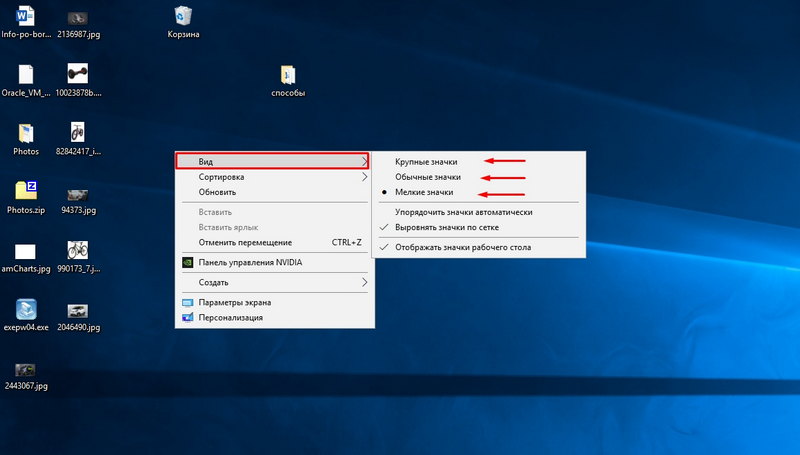
Inmediatamente, por cierto, algunas funciones más convenientes. La pestaña Ver rápidamente optimizará los iconos para que no entren en la dispersión por todo el escritorio, y hay varias opciones de clasificación para una opción. Además, las etiquetas se pueden eliminar por completo (no se eliminan!) - entonces no tendrás que cambiar su tamaño. Y al mismo tiempo, asustará bien al usuario sin experiencia.
Método de Windows 7
Se utilizó una excelente solución para la séptima ventana, que en gran medida simplificó el ajuste de los iconos de escritorio para la vista perfecta. Haga clic en PKM para obtener un lugar gratuito en el escritorio y seleccione la columna inferior - "Personalización". En la ventana que se abre, puede cambiar la fuente de los iconos, aumentarlos o reducirlos, así como elegir una serie de configuraciones de usuario para la transformación del escritorio. Desafortunadamente, en Windows 10, podemos cambiar a través de la "personalización" del tema, el papel tapiz y algo más, pero es muy difícil influir en las insignias allí.
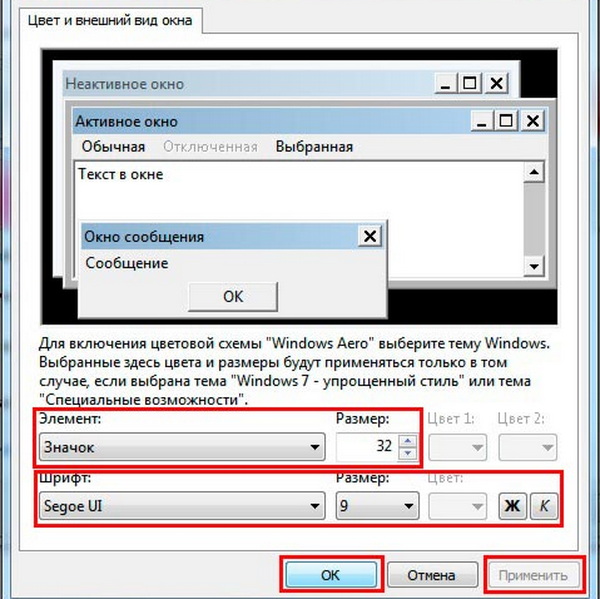
Windows 10
En la décima ventana, no importa cuán ritmo, no será posible aumentar o disminuir el tamaño de los iconos a través de la misma configuración. Esto, sin duda, puede considerarse menos del nuevo sistema. Hay otra pestaña especial en el menú contextual, que le permite influir en las etiquetas. Se llama "parámetros de pantalla". Allí puede, moviendo el control deslizante, cambiar las etiquetas y todo lo demás con ellas en el escritorio. En cualquier caso, los métodos anteriores son adecuados para Windows 10.
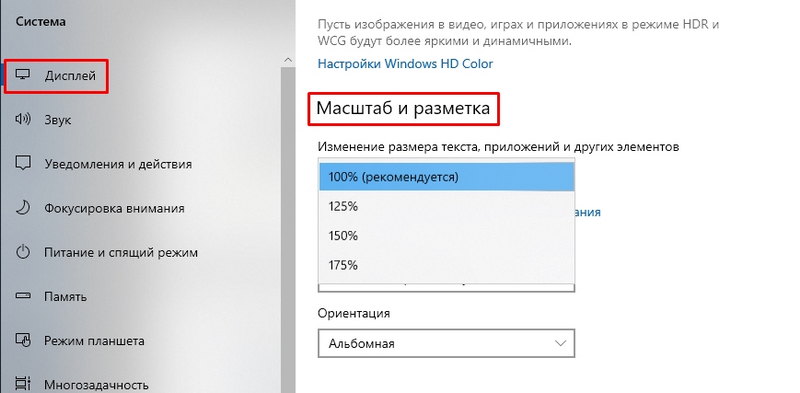
Texto
Por supuesto, la fuente también cambia junto con las etiquetas en el escritorio, sin embargo, probablemente muchos querían ver metamorfosis completamente diferentes con él o al menos hacer que el texto sea menos o más, independientemente de las etiquetas.
En Windows 7 con fuentes, puede hacer todo a través de la misma personalización. En Windows 10, la fuente en sí no será posible cambiar, solo es posible reducir/aumentar el tamaño.
- Abra la ventana "Panel de control" y cambie el parámetro de visualización a "íconos grandes"
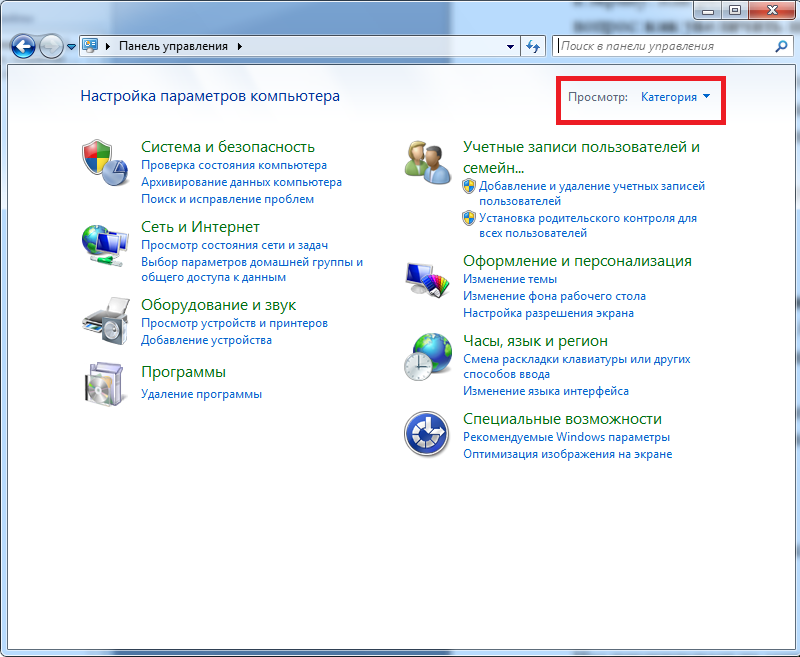
- Elegir la sección "Pantalla".
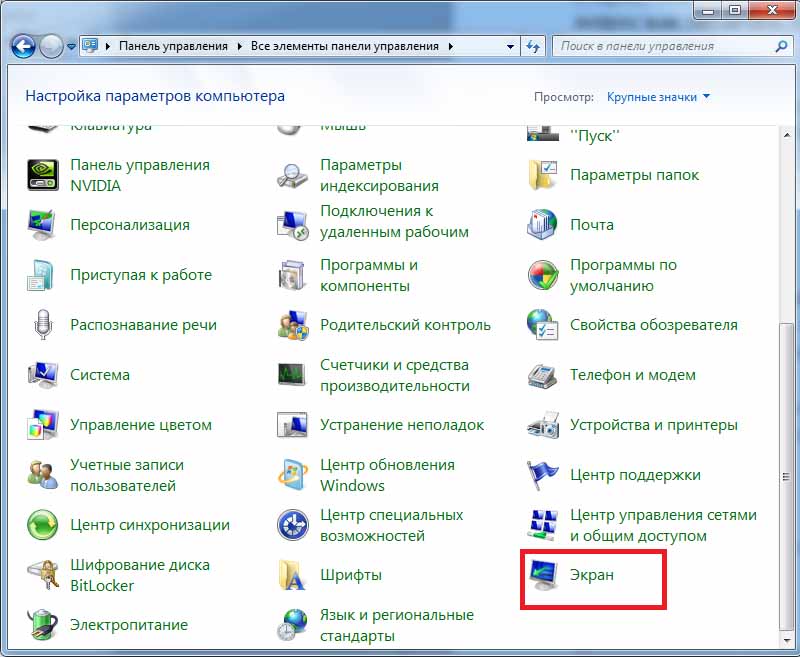
- En el párrafo "Cambie solo el tamaño del texto", puede establecer el semi -grasa para cualquier texto seleccionado: Windows, iconos, sugerencias, etc. PAG. - y también cambia kegl.
Como puede ver, hay varios métodos a la vez para reducir o aumentar el tamaño de las etiquetas, así como su fuente. Elija el que haga los cambios necesarios.
- « Opera Mail instalación, configuración y uso
- El proceso de configuración y uso por Google Authenticator »

